Hostwinds Tutorials
Suchergebnisse für:
Inhaltsverzeichnis
So installieren Sie Virtualmin (CentOS 7)
Stichworte: CentOS Web Panel, Virtualmin
Was ist Virtualmin?
VirtualMin ist ein Webmin-Modul, das normalerweise verwendet wird, um mehrere virtuelle Hosts über eine einzelne Schnittstelle zu verwalten, ähnlich wie CPANEL. Es unterstützt mehrere Funktionen, z. B. das Erstellen / Verwalten von virtuellen Hosts von Apache, MySQL-Datenbankerstellung / -management, Erzeugen von DNS-Zonen, Verwalten von Postfächern und vieles mehr.
Wie installiere ich Virtualmin unter CentOS 7?
Diese Anleitung impliziert, dass Sie das Root-Konto auf einem Hostwinds-Cloud, VPS oder dedizierten Server verwenden, um die Installation auszuführen, und dass Sie ein grundlegendes Arbeitskenntnis einer Linux-Shell haben.
Wir empfehlen dringend, ein Backup Ihres Servers zu ergreifen, bevor Sie mit diesem Leitfaden fortfahren.
Obwohl dieses Handbuch ausschließlich für CentOS 7 geschrieben wurde, bietet Virtualmin ein automatisiertes Installationsskript für die folgenden Distributionen:
- CentOS / RHEL / Scientific Linux 7 unter x86_64
- CentOS / RHEL / Scientific Linux 5 und 6 unter i386 oder x86_64
- Debian 6, 7 und 8 auf i386 oder amd64
- Ubuntu 12.04 LTS, 14.04 LTS und 16.04 LTS auf i386 oder amd64 (Nicht-LTS-Versionen werden nicht unterstützt)
Die folgenden Schritte können Virtualmin in einer CentOS 7 (RHEL 7) -Ummee auf einer frischen Betriebssysteminstallation installieren.
Stellen Sie sicher, dass Ihr Server auf dem neuesten Stand ist
yum update -y
Laden Sie das Virtualmin-Installationsskript mit wget herunter
wget http://software.virtualmin.com/gpl/scripts/install.sh
Führen Sie das Installationsskript aus
sh install. sh
Wenn in der Warnung, wenn das Skript ausgeführt wird, sicherstellen, dass Ihr Betriebssystem aufgelistet ist, und geben Sie "Y" ein, drücken Sie "ENTER", um mit der Installation fortzufahren.
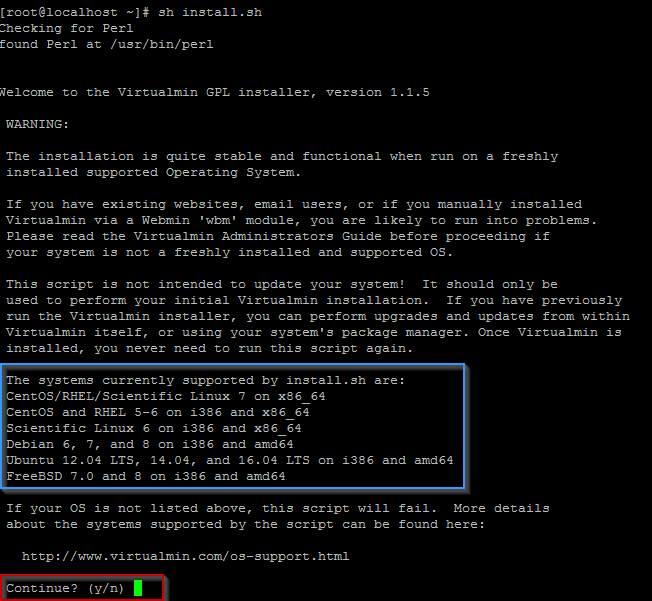
Wenn Sie dazu aufgefordert werden, müssen Sie möglicherweise möglicherweise in einem vollständig qualifizierten Hostnamen eintreten.
-
- Bitte beachten Sie, dass dieser Domainname auf Ihrem Server aufgelöst werden muss.
Beenden Sie die Einrichtung von Virtualmin mit dem Assistenten nach der Installation
Die Installation sollte nun im Gange sein und ein bisschen Zeitraum dauern, bis sie abgeschlossen ist. Sobald die Installation abgeschlossen ist, können Sie mit dem Assistenten nach dem Installationsassistenten fortfahren, indem Sie sich mit YourIPAddress in Virtualmin anmelden: 10000, wie VirtualMin standardmäßig am Port 10000 in Port 10000 arbeitet. Sie können die Schritte nach dem Installationsschritt später ausführen. Es wird jedoch dringend empfohlen, diese jetzt mit den folgenden Schritten mitzunehmen.
- Klicken Sie auf die Schaltfläche "Weiter".

- Wählen Sie die entsprechende Einstellung für Ihr System
- Weiter klicken"

- Wählen Sie aus, ob Sie Clamd im Hintergrund ausführen möchten
- Weiter klicken"

- Wählen Sie aus, ob Sie SPAMD im Hintergrund ausführen möchten
- Weiter klicken"

- Wählen Sie, ob Sie einen MySQL-Server, den PostgreSQL-Server oder beide ausführen möchten
- Weiter klicken"

- Legen Sie ein Root-Passwort für den Datenbankserver fest (MySQL / PostgreSQL).
- Wählen Sie aus, ob Sie die Test-MySQL-Datenbank testen möchten
- Wählen Sie aus, ob Sie den anonymen MySQL-Benutzer entfernen möchten
- Weiter klicken"

- Wählen Sie die entsprechende Konfiguration für Ihr System
- Weiter klicken"

- Legen Sie den primären Nameserver fest
- Legen Sie bei Bedarf die sekundären Nameserver fest
- Weiter klicken"

- Wählen Sie diese Option, um Klartext- oder Hash-Passwörter zu speichern
- Weiter klicken"

Der Assistent nach dem Installations-Assistenten sollte jetzt vollständig sein, und Sie sollten in der Lage sein, mit Ihrem neuen Bedienfeld mit dem neuen Systemsteuerung beginnen zu können. Das erste, was Sie tun sollten, ist, einen neuen virtuellen Server zu erstellen, um mit dem Hosting Ihrer Site zu beginnen. Wir haben den folgenden Artikel geschrieben, um Ihnen beim Einrichten eines virtuellen Servers in VirtualMin zu helfen: Erstellen eines neuen virtuellen Servers in Webmin / Virtualmin
Geschrieben von Michael Brower / Juni 22, 2017
